Löschen von Schatten und Rahmen beim Kopieren einer buchähnlichen Vorlage
Sie können den Schatten in der Mitte und an der vier Seiten der Vorlage beim Kopieren dicker Bücher oder von Vorlagen mit Lochung löschen.
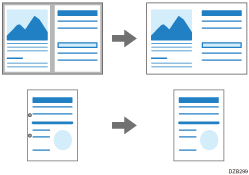
 Drücken Sie auf dem Home-Bildschirm auf [Kopie].
Drücken Sie auf dem Home-Bildschirm auf [Kopie].
 Drücken Sie im Kopierbildschirm [Mitte/Rahmen lösch].
Drücken Sie im Kopierbildschirm [Mitte/Rahmen lösch].

Können Sie die Schaltfläche nicht finden, wählen Sie sie unter [Bearb./Farbe] aus.
 Wählen Sie den zu löschenden Bereich und fahren Sie dann mit dem nächsten Bildschirm fort.
Wählen Sie den zu löschenden Bereich und fahren Sie dann mit dem nächsten Bildschirm fort.
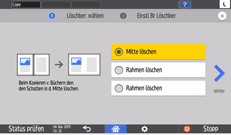
 Geben Sie die Breite des zu löschenden Schattens ein und drücken Sie dann [OK].
Geben Sie die Breite des zu löschenden Schattens ein und drücken Sie dann [OK].
 Legen Sie die Vorlage ein und drücken Sie [Starten].
Legen Sie die Vorlage ein und drücken Sie [Starten].

Sie können den in Schritt 4 angezeigten Wert zu dem häufig verwendeten Wert unter [Rahmen löschen] und [Mittenlöschbreite] ändern.
